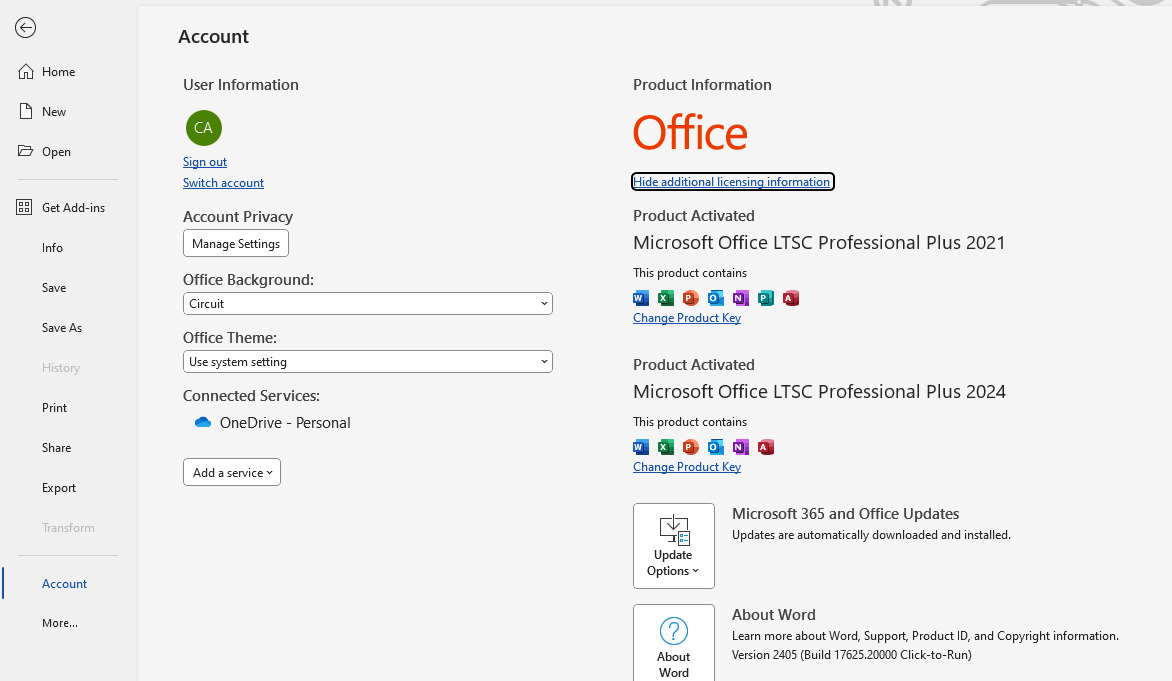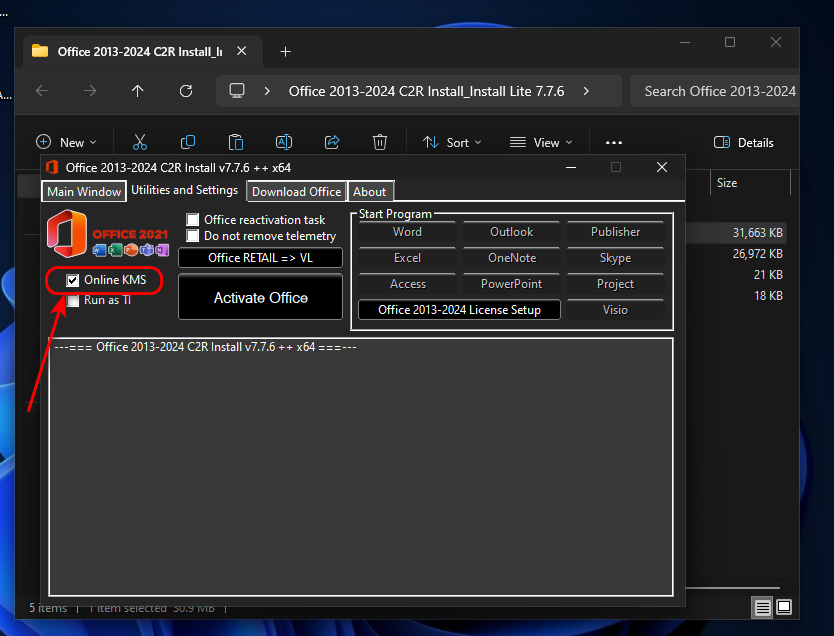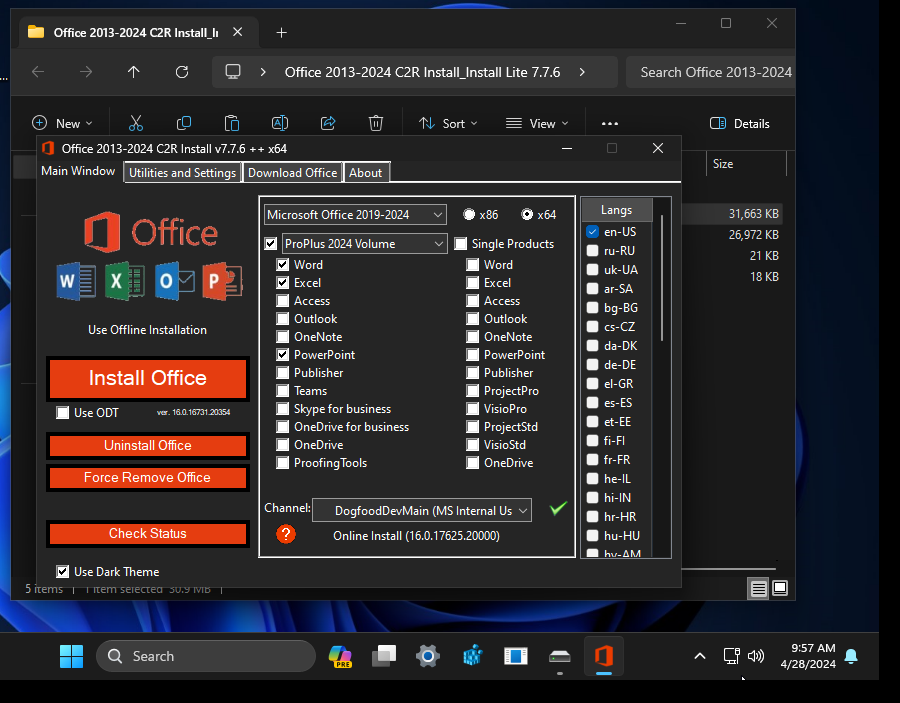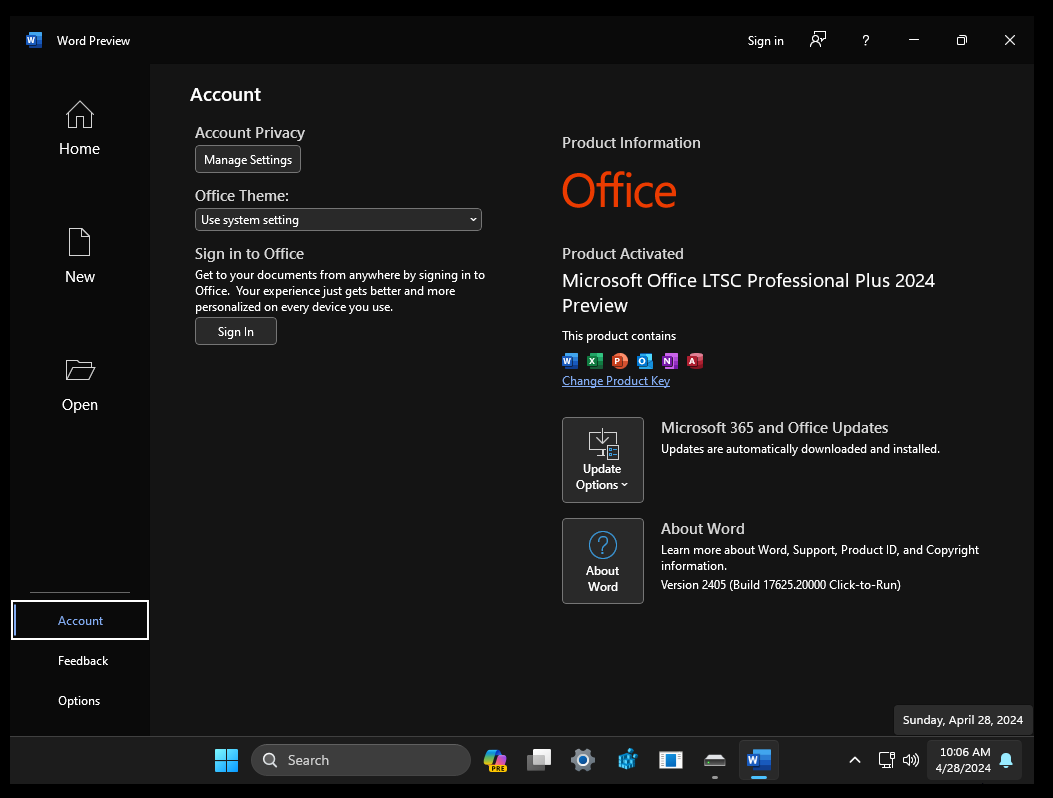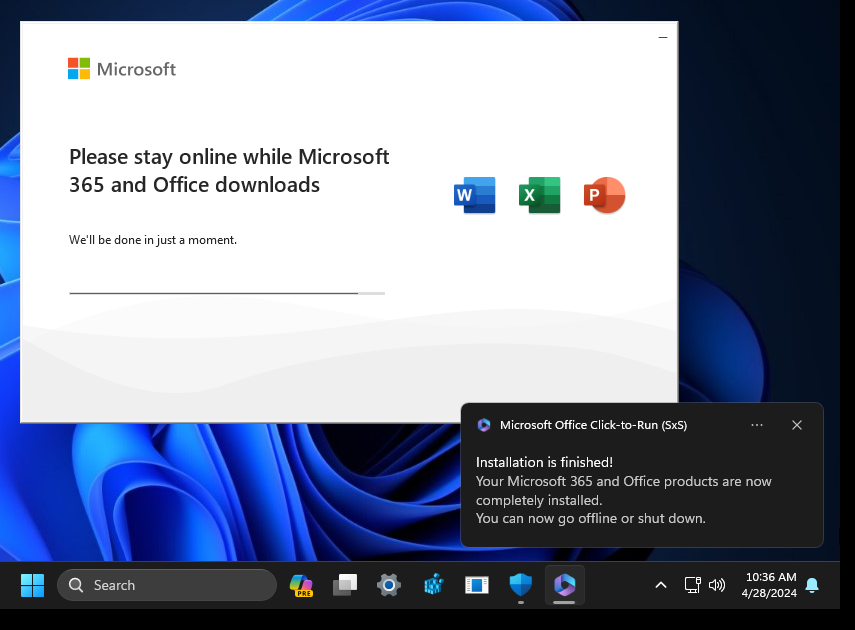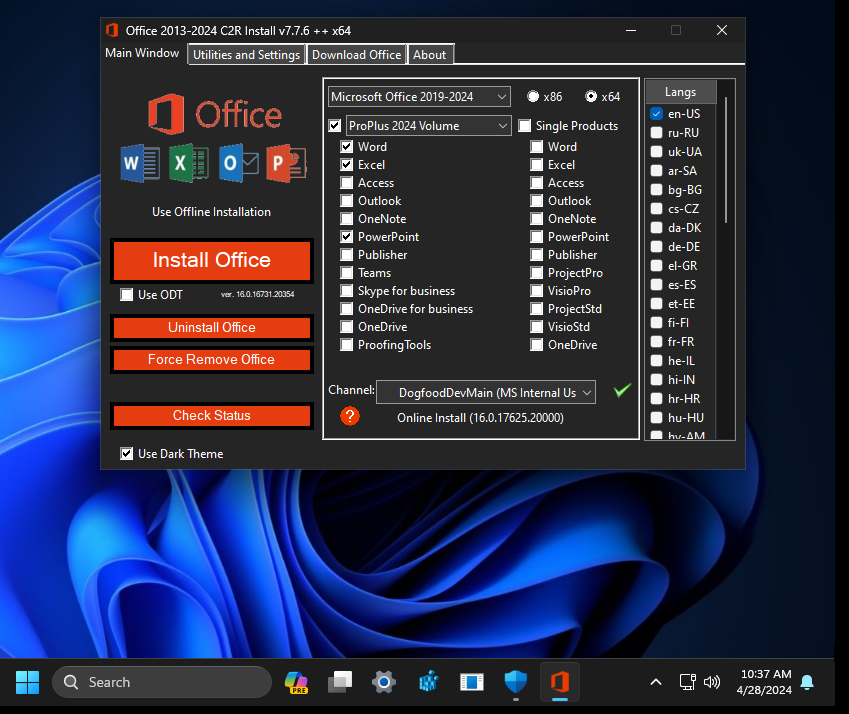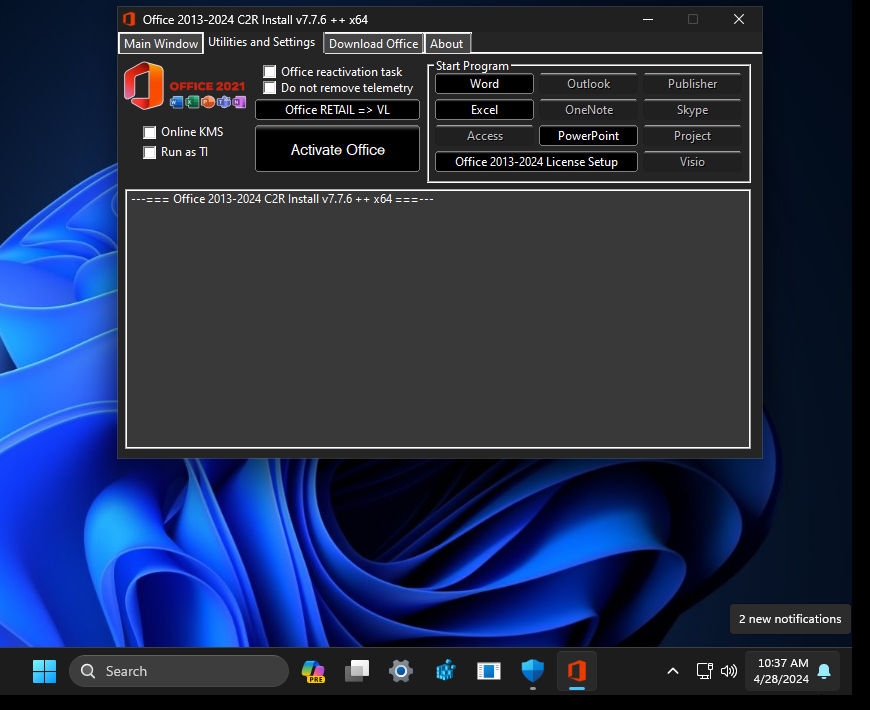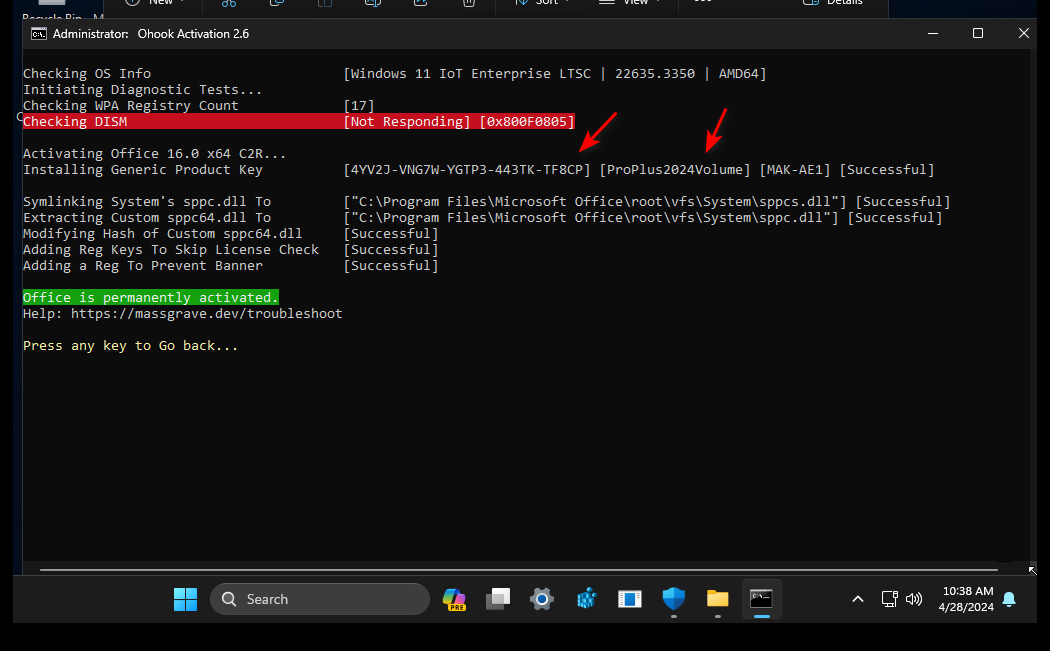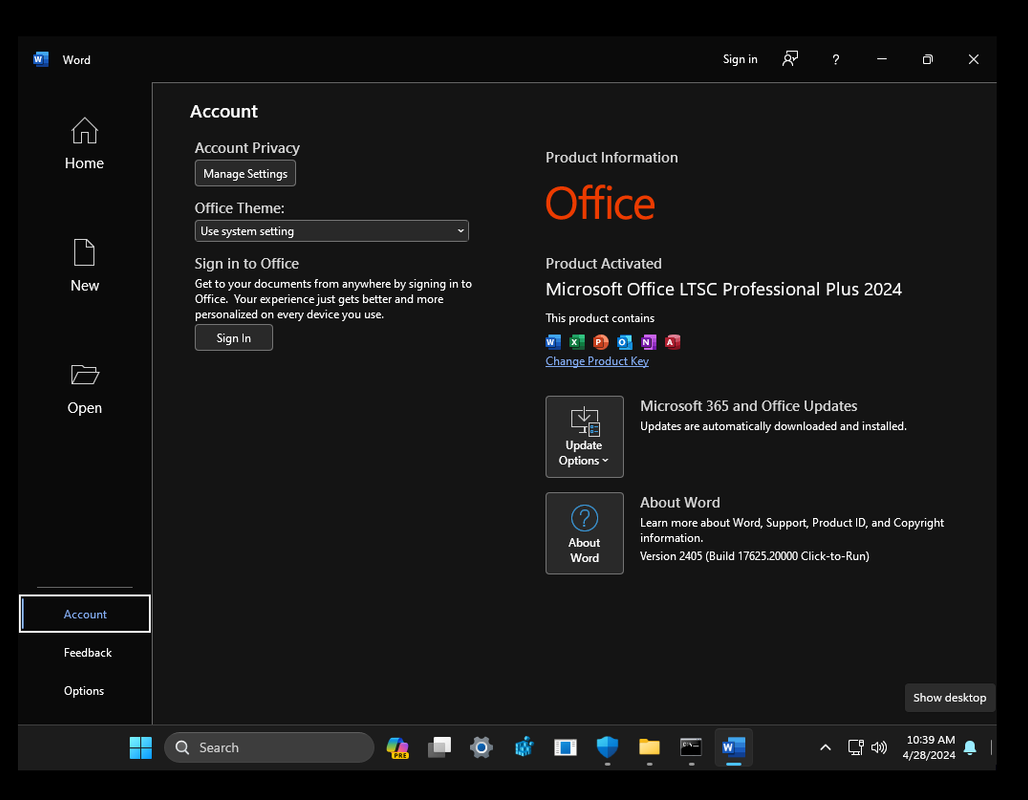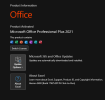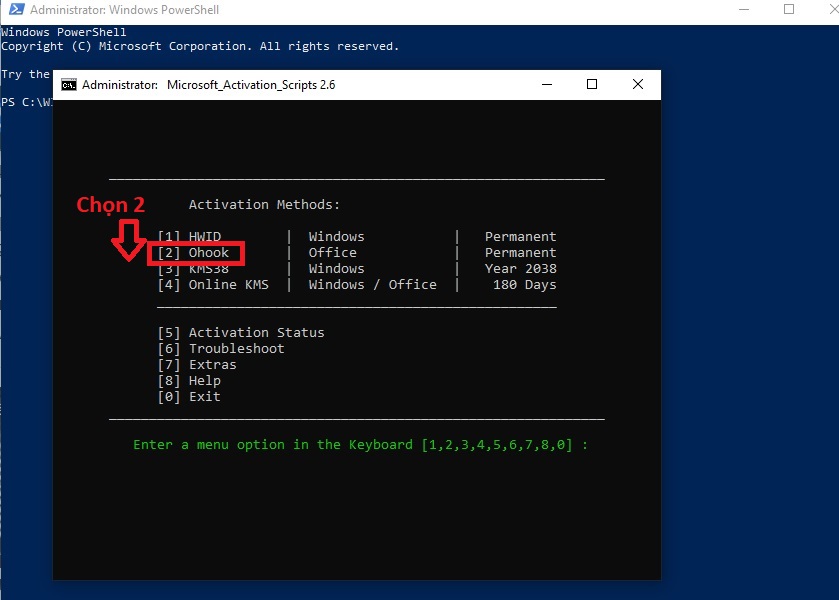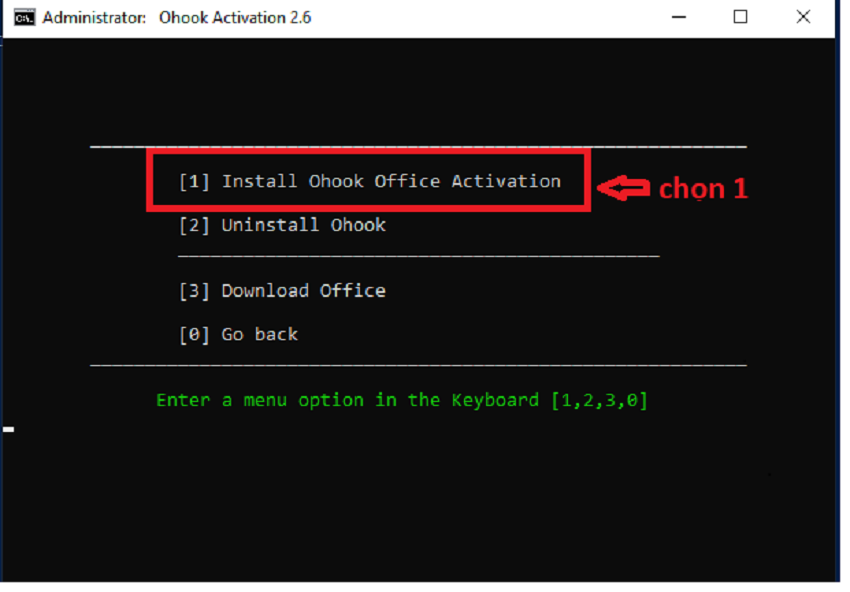anhtuan1967
Rìu Chiến Chấm

MICROSOFT OFFICE LTSC 2024 là phiên bản mới nhất của ứng dụng văn phòng MS Office, sau Microsoft Office 2021 và SONG HÀNH CÙNG Microsoft Office 365.

Phiên bản Microsoft Office 2024 Preview ra mắt vào cuối tháng 3/2024 trong khi bản đầy đủ sẽ lên kệ vào cuối năm nay. Tuy nhiên, giờ đây ta có thể cài đặt, kích hoạt và sử dụng phiên bản chính thức Office 2024.
Về bản phát hành này
Giống như các phiên bản Office vĩnh viễn trước đó. Các tính năng mới cho Office LTSC 2024 bao gồm: Tùy chọn tạo cuộc họp mới và cải tiến tìm kiếm trong Outlook, hàng tá tính năng và chức năng Excel mới bao gồm Biểu đồ động và Mảng; và cải thiện hiệu suất, tính bảo mật và khả năng truy cập.
Office LTSC 2024 chắt lọc những ứng dụng và công cụ quan trọng nhất trong Microsoft 365, bên cạnh 1 số tính năng mới như tạo cuộc họp và tìm kiếm nâng cao trong Outlook, tạo biểu đồ động trên Excel, cải thiện hiệu suất, bảo mật và khả năng truy cập. Lưu ý là các tính năng đám mây và AI sẽ bị loại bỏ hoàn toàn.
Sử dụng Microsoft Office LTSC 2024 với giấy phép vĩnh viễn trên từng thiết bị, hỗ trợ 5 năm và song song với Windows 11 LTSC ra mắt vào cuối năm 2024.
Yêu cầu cấu hình sử dụng Office 2024
- Hệ điều hành: Windows 11 hoặc Windows 10.
- Bộ xử lý: Tối thiểu 1,6 GHz (khuyên dùng 2 lõi trở lên).
- RAM: Tối thiểu 4GB (khuyên dùng 6GB trở lên).
- Dung lượng ổ cứng: Yêu cầu ít nhất 4GB dung lượng trống.
- Độ phân giải màn hình: 1280 x 768 pixels.
- Yêu cầu kết nối Internet cho một số tính năng cụ thể.
Hướng dẫn cài đặt Office 2024
1. Tải về (đời sau càng tốt, có thể phải tạm tắt AV)
2. Mở nó lên và chọn đúng Version 2405 (Build 16.0.17625.20000) như hình sau:
Về bản phát hành này
Giống như các phiên bản Office vĩnh viễn trước đó. Các tính năng mới cho Office LTSC 2024 bao gồm: Tùy chọn tạo cuộc họp mới và cải tiến tìm kiếm trong Outlook, hàng tá tính năng và chức năng Excel mới bao gồm Biểu đồ động và Mảng; và cải thiện hiệu suất, tính bảo mật và khả năng truy cập.
Office LTSC 2024 chắt lọc những ứng dụng và công cụ quan trọng nhất trong Microsoft 365, bên cạnh 1 số tính năng mới như tạo cuộc họp và tìm kiếm nâng cao trong Outlook, tạo biểu đồ động trên Excel, cải thiện hiệu suất, bảo mật và khả năng truy cập. Lưu ý là các tính năng đám mây và AI sẽ bị loại bỏ hoàn toàn.
Sử dụng Microsoft Office LTSC 2024 với giấy phép vĩnh viễn trên từng thiết bị, hỗ trợ 5 năm và song song với Windows 11 LTSC ra mắt vào cuối năm 2024.
Yêu cầu cấu hình sử dụng Office 2024
- Hệ điều hành: Windows 11 hoặc Windows 10.
- Bộ xử lý: Tối thiểu 1,6 GHz (khuyên dùng 2 lõi trở lên).
- RAM: Tối thiểu 4GB (khuyên dùng 6GB trở lên).
- Dung lượng ổ cứng: Yêu cầu ít nhất 4GB dung lượng trống.
- Độ phân giải màn hình: 1280 x 768 pixels.
- Yêu cầu kết nối Internet cho một số tính năng cụ thể.
Hướng dẫn cài đặt Office 2024
1. Tải về (đời sau càng tốt, có thể phải tạm tắt AV)
2. Mở nó lên và chọn đúng Version 2405 (Build 16.0.17625.20000) như hình sau:
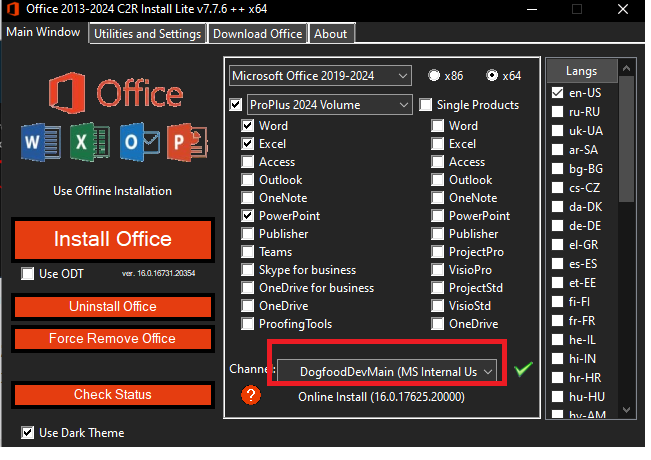
4. Kích hoạt (dùng MAS 2.6)
Yêu cầu: chạy với tư cách quản trị viên (admin), trong Windows 10/11, nhấp chuột phải vào menu bắt đầu của Windows và chọn PowerShell hoặc Terminal (không phải CMD). Sao chép và dán đoạn mã sau và nhấn enter:
Mã:
irm https://massgrave.dev/get | iexKết quả: Kích hoạt chính thức chứ không còn Preview nữa
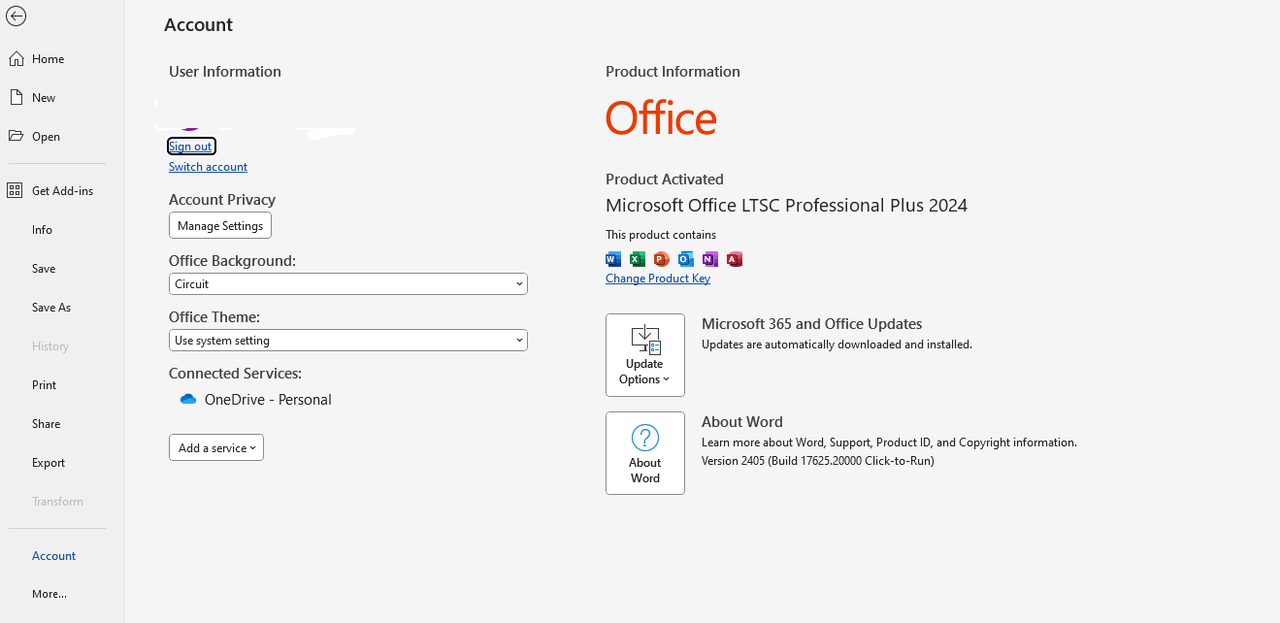
Trường hợp các bạn còn Preview, cần chuyển sang chính thức thì nên:
1./ Xóa hẳn Office đang cài kể cả key, chẳng hạn bạn có thể dùng C2R mà xóa, đảm bảo sạch.
2./ Cài mới Office 2024 LTSC ProPlus chọn đúng Version 2405 (Build 16.0.17625.20000). Nếu chọn version/Buil thấp hơn thì vẫn Preview nhé.
3./ Kích hoạt bản chính thức bằng MAS 2.6 như HD trên
Lưu ý: Lệnh xóa key (Office)
- Dùng CMD (admin)
Trong cửa sổ CMD (admin):
- dùng lệnh: cd C:\Program Files\Microsoft Office\Office16
- cscript ospp.vbs /dstatus
tìm xóa hết key của Office 2024
- cscript ospp.vbs /unpkey:XXXXX
Sau đó kích hoạt lại bằng MAS 2.6 (Mất đuôi Preview)
- dùng lệnh: cd C:\Program Files\Microsoft Office\Office16
- cscript ospp.vbs /dstatus
tìm xóa hết key của Office 2024
- cscript ospp.vbs /unpkey:XXXXX
Sau đó kích hoạt lại bằng MAS 2.6 (Mất đuôi Preview)
Chú ý:
1- Tôi Không khuyến khích các bạn làm theo cách này, vì đây là phần vọc, nghịch, trải nghiệm cho vui, có thể ảnh hưởng đến máy nên cần backup hệ thống trước nhé.
2- Bản thây tôi là tay mơ, có tham khảo ý kiến bạn @haihong20082009, bác @Hoang Duch2 và trên mạng. Mong các cao nhân chỉ điểm thêm.
TA CÓ THỂ ADD THÊM CÁC BẢN OFFICE 2024 KHÁC VÀO MÀ KHÔNG CẦN CÀI
Bước 1: Phải cài và kích hoạt MICROSOFT OFFICE LTSC 2024 xong như HD trên.
Bước 2: Trong CMD (admin), lần lượt nhập các lệnh sau và enter.
Thêm vào bản Office ProPlus2024R_Retail, Office HomeBusiness2024R_Retail
Thêm vào Office Home2024R_Retail:
Key các bản KEY OFFICE 2024 LTSC
cscript ospp.vbs /inpkey:4YV2J-VNG7W-YGTP3-443TK-TF8CP
Standard2024Volume
cscript ospp.vbs /inpkey:GVG6N-6WCHH-K2MVP-RQ78V-3J7GJ
cho bạn nào cần
Xin cảm ơn bạn @haihong20082009, bác @Hoang Duch2
1- Tôi Không khuyến khích các bạn làm theo cách này, vì đây là phần vọc, nghịch, trải nghiệm cho vui, có thể ảnh hưởng đến máy nên cần backup hệ thống trước nhé.
2- Bản thây tôi là tay mơ, có tham khảo ý kiến bạn @haihong20082009, bác @Hoang Duch2 và trên mạng. Mong các cao nhân chỉ điểm thêm.
TA CÓ THỂ ADD THÊM CÁC BẢN OFFICE 2024 KHÁC VÀO MÀ KHÔNG CẦN CÀI
Bước 1: Phải cài và kích hoạt MICROSOFT OFFICE LTSC 2024 xong như HD trên.
Bước 2: Trong CMD (admin), lần lượt nhập các lệnh sau và enter.
Thêm vào bản Office ProPlus2024R_Retail, Office HomeBusiness2024R_Retail
Mã:
1./
set v=16
if exist "%ProgramFiles%\Microsoft Office\Office%v%\ospp.vbs" cd /d "%ProgramFiles%\Microsoft Office\Office%v%"
if exist "%ProgramFiles(x86)%\Microsoft Office\Office%v%\ospp.vbs" cd /d "%ProgramFiles(x86)%\Microsoft Office\Office%v%"
2./
for /f %i in ('dir /b ..\root\Licenses16\ProPlusMSDNR_Retail*.xrm-ms') do cscript ospp.vbs /inslic:"..\root\Licenses16\%i"
3./
for /f %i in ('dir /b ..\root\Licenses16\ProPlus2024R_Retail*.xrm-ms') do cscript ospp.vbs /inslic:"..\root\Licenses16\%i"
4./
for /f %i in ('dir /b ..\root\Licenses16\HomeBusinessR_Retail*.xrm-ms') do cscript ospp.vbs /inslic:"..\root\Licenses16\%i"
5./
for /f %i in ('dir /b ..\root\Licenses16\HomeBusiness2024R_Retail*.xrm-ms') do cscript ospp.vbs /inslic:"..\root\Licenses16\%i"
6./
cscript ospp.vbs /inpkey:VWCNX-7FKBD-FHJYG-XBR4B-88KC6
7./
cscript ospp.vbs /inpkey:PRKQM-YNPQR-77QT6-328D7-BD223
Mã:
1./
set v=16
if exist "%ProgramFiles%\Microsoft Office\Office%v%\ospp.vbs" cd /d "%ProgramFiles%\Microsoft Office\Office%v%"
if exist "%ProgramFiles(x86)%\Microsoft Office\Office%v%\ospp.vbs" cd /d "%ProgramFiles(x86)%\Microsoft Office\Office%v%"
2./
for /f %i in ('dir /b ..\root\Licenses16\Home2024R_Retail*.xrm-ms') do cscript ospp.vbs /inslic:"..\root\Licenses16\%i"
3./
cscript ospp.vbs /inpkey:N69X7-73KPT-899FD-P8HQ4-QGTP4cscript ospp.vbs /inpkey:4YV2J-VNG7W-YGTP3-443TK-TF8CP
Standard2024Volume
cscript ospp.vbs /inpkey:GVG6N-6WCHH-K2MVP-RQ78V-3J7GJ
cho bạn nào cần
Xin cảm ơn bạn @haihong20082009, bác @Hoang Duch2
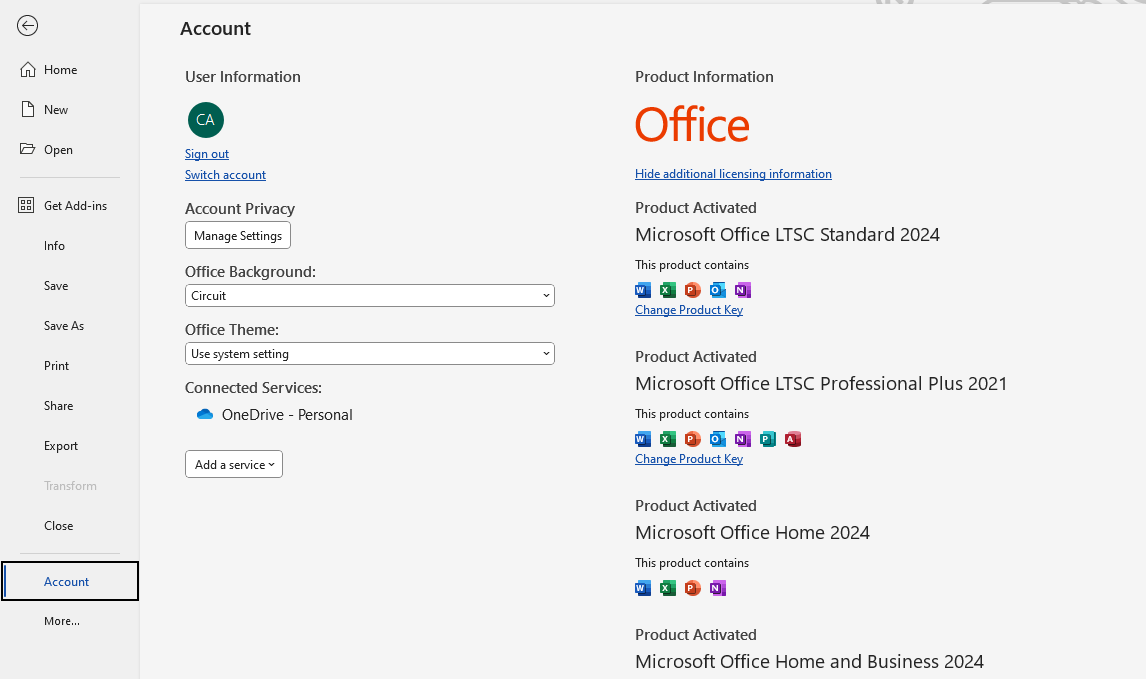
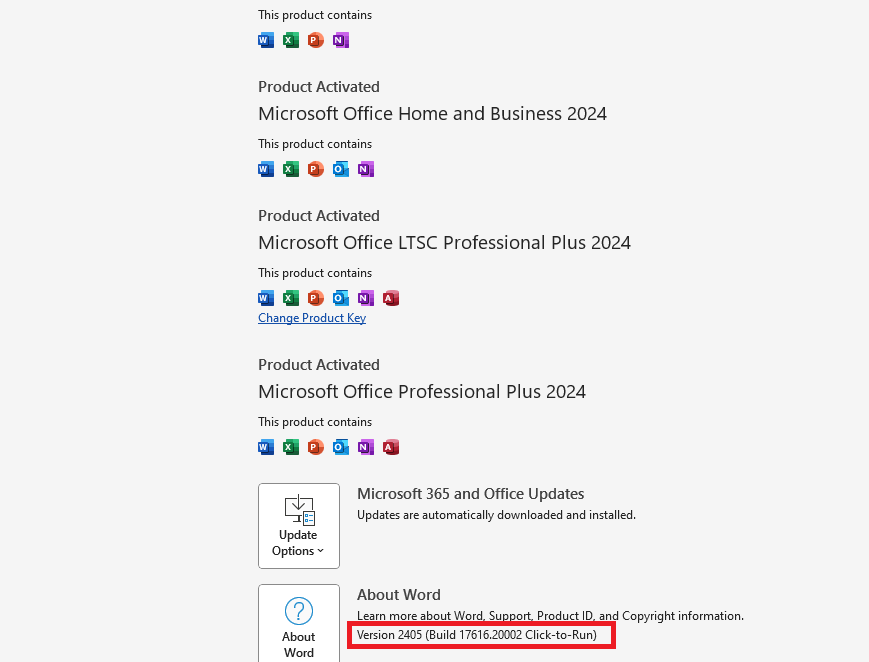
Sửa lần cuối: